Jak zvýšit výkon AutoCAD Civil 3D – 2.část
Zobrazení koridoru – při sestavování vzorových šablon máte možnost definovat styl pro šrafování tvarů jako např. asfalt pro obrusnou vrstvu, beton pro obrubník, atd. Ale pozor, jakékoliv šrafování výr…
Zobrazení koridoru – při sestavování vzorových šablon máte možnost definovat styl pro šrafování tvarů jako např. asfalt pro obrusnou vrstvu, beton pro obrubník, atd. Ale pozor, jakékoliv šrafování výrazně zpomaluje výkonnost ve výkresu, protože aplikace zohledňuje měřítko pohledu, hranice, atd. Doporučuji tedy kompletně vypnout tato šrafování nebo používat šrafu typu Solid.
Zobrazení podélného profilu – v nastavení zobrazení profilu máte možnost oříznout horizontální a vertikální mřížky. Samozřejmě, že v našich poměrech se vždy ořezává, ale tato možnost až 4x zpomaluje zobrazení podélného profilu. Co takhle při modelování neořezávat a až při tvorbě tiskového výkresu nechat oříznout?
Popisky – asi si dokážete představit, že nejlepší popisky pro zajištění nejvyššího výkonu jsou ŽÁDNÉ popisky. Avšak tato možnost je v praxi dost nereálná. Jsou zde ale malé drobnosti na vylepšení:
– pokud možno, vyhýbejte se možnostem nastavení pro rotaci popisku, jeho ohraničení a zajištění čitelnosti
– stav přetažených – nepoužívejte přetahování popisků a generování odkazových čar
– popis COGO bodů – nejlepší je použít jen značku pro jejich zobrazení, když už musíte mít popisek, je lepší mít jeden komplexní než několik popisků
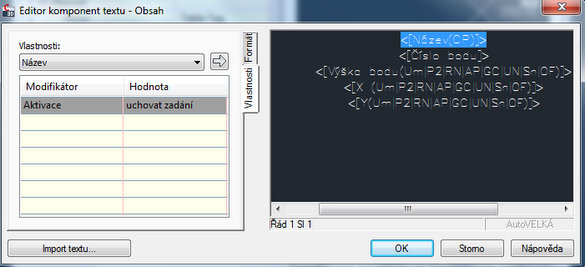
Modelování povrchu:
U povrchu se můžeme zaměřit na několik věcí:
Zdrojová data – to, z které informace se povrch vytváří je velice podstatné pro rychlost výkresu
GRID vs TIN – povrch vytvořený v mřížce zabírá jednu šestinu paměti oproti povrchu vytvořeného v trojúhelníkách
Body – je mnohem efektivnější, pokud máte seznam bodů v TXT, tak vytvářet povrch přímo z TXT a nevytvářet ho z COGO bodů; když už vytváříte COGO body, snažte se je filtrovat dle určení, např. na body terénu, lampy, stromy, atd.
Hustota bodů – týká se mračna bodů, nezapomínejte, že máte možnost si znázornit jen část bodového spektra
Zjednodušení povrchu – můžete použít nástrojů Civil 3D pro zbavení se nepotřebných informací u povrchu či jeho zjednodušení tam, kde nepotřebujete mít podrobné informace
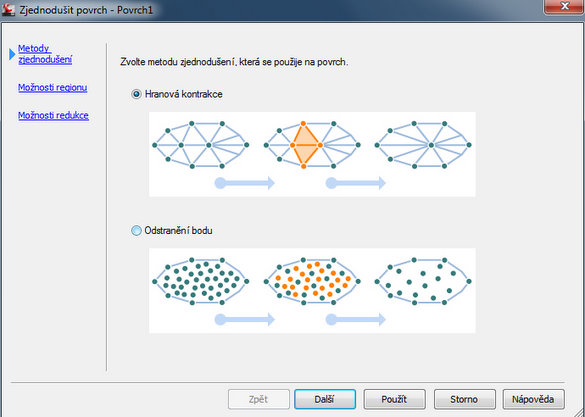
Minimalizace rovných ploch – tento příkaz používejte vždy až na úplný závěr všech úprav povrchu.
Hranice povrchu – používejte hranice povrchu, tato hranice dokáže určit rozmezí, kde se s povrchem “počítá” pro tvorbu koridoru, výpočet kubatur. Zbytek je v tu chvíli “vypnut”.
Maskování povrchu – opět usnadní práci tím, že nepotřebnou část povrchu nezobrazujeme
Oříznutí dat – ideální volba pro práci na malých částech povrchu, kdy z většího zdrojového vytvoříme malý pracovní povrch.
Modelování koridoru:
Pro ty, co pracují s koridory, speciálně komplexními koridory, je jedna zásadní věc a to čas potřebný pro přebudování koridoru po provedení změn. Zde je několik maličkostí, jak případnou dobu zkrátit:
Automatické přebudování – u koridoru je možnost nastavit automatické přebudování koridoru. Toto přebudování proběhne při jakékoliv změně v nastavení koridoru, ale především to bude zdržovat dobu nutnou pro otevření výkresu. Doporučujeme mít tuto možnost neaktivní.
Správa regionů – pracujete-li s rozsáhlým koridorem, ale aktuálně se zaměřujete na řešení jen některé jeho části, určitě používejte regiony pro rozdělení koridoru na menší části. Ostatní regiony, které aktuálně neřešíte můžete ponechat vypnuté a opět tím výrazně ušetříte čas pro přebudování.
Příčné řezy – vytváříte-li příčné řezy, pak je nechte vykreslit do jiného výkresu, než ve kterém je uložen váš model. Pro tuto možnost využijte funkčnost Xrefů nebo Datových zkratek, viz tento článek: /data/articles/3867/5153-moznosti-sdileni-dat-v-autocad-civil-3d-1-cast
Úprava nastavení a další pomůcky
Kromě toho, co jsme probrali se nabízí ještě několik dalších drobností, např.
Nastavení AutoCADu:
Cachování rozvržení – v CADu je systémová proměnná LAYOUTREGENCTL, která určuje, zda je modelový prostor a jednotlivá rozvržení načtena do paměti, což umožňuje jejich rychlé zobrazení. Pro optimalizaci výkonu doporučujeme nastavit proměnou na hodnotu 1, což umožní načíst do paměti modelový prostor a aktuální rozvržení.
Proxygrafika – pokud sdílíte data Civil 3D s jinými AutoCADy, je proxygrafika nutná. To ale má za následek mnohem větší velikost výkresu. Pro lepší výkon práce doporučujeme nastavit proměnnou PROXYGRAPHICS na hodnotu 0 a proxygrafiku tak vypnout.
Ostatní:
Odinstalujte klienta Vault – pokud nepoužíváte Vault, odinstalujte jeho klienta.
Vypněte AutoCAD Map 3D – stejně jako u Vaultu, Map 3D se automaticky instaluje spolu se Civilem a pokaždé spouštíte-li Civil, načítá se i Map 3D. Pro vypnutí načítání Map 3D postupujte dle následujícího návodu: ‘How to disable the autoload of Map 3D files to improve performance’
Autodesk Performance Monitor – Zde najdete nástroj , který vám umožní monitorovat využití virtuální pamětí vašeho AutoCADu.
Co říci závěrem? Samozřejmě počítačové vybavení a různá nastavení výrazně ovlivňují výkonost práce se Civil 3D, ale dalším důležitým faktorem je i uspořádání vašich projektů a výkresů, kdy k tomuto tématu se dostaneme v některém z dalších článků.
Související články:
- Jak zvýšit výkon AutoCAD Civil 3D – 2.část



